Win8系统设置用户账户密码的方法跟xp和win7系统都有些类似,接下来,小编就来教大家如何设置Win8系统密码。整个教程都非常的详细,希望对你有所帮助。
设置Win8系统密码的操作步骤:
1、进入控制面板,点击“用户账户和家庭安全”。如下图所示:
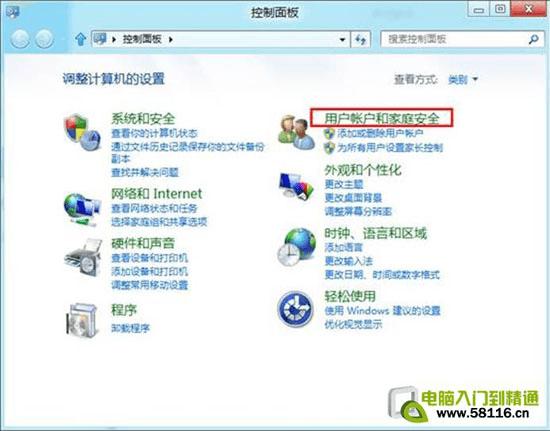
2、点击“用户账户”。如下图所示:

3、点击“在电脑设置中更改我的账户信息”。如下图所示:
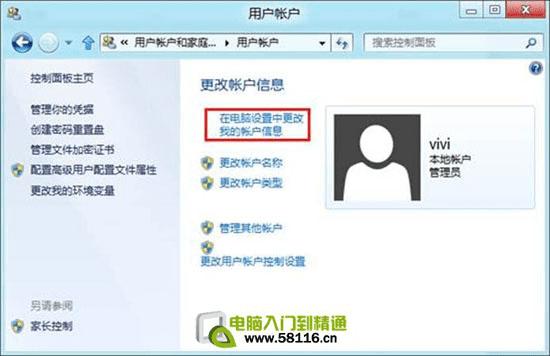
4、先点击“用户”,再点击“创建密码”。如下图所示:
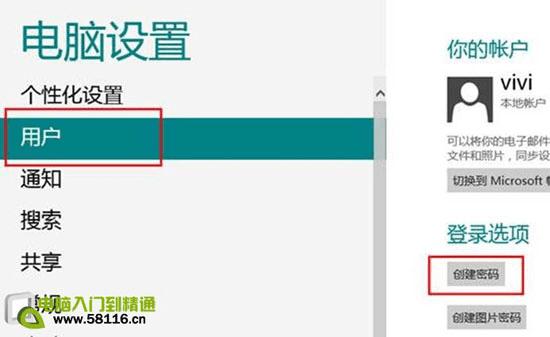
5、输入“新密码”、“重新输入密码”(“密码提示”可不填写),点击“下一步”。如下图所示:
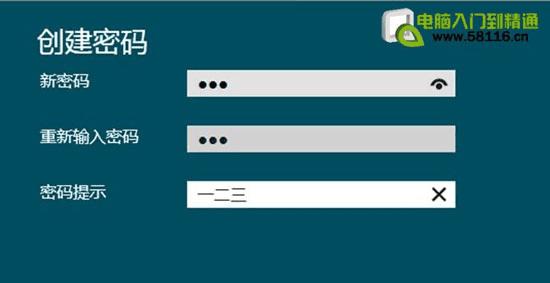
6、点击“完成”,创建密码完成。如下图所示:

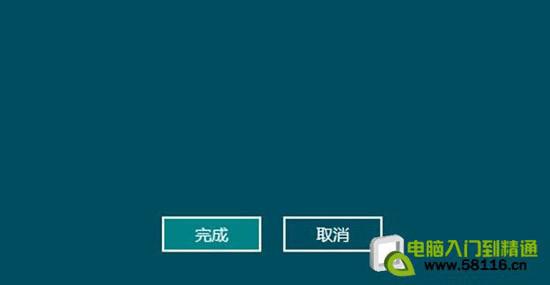
结束语:以上就是Win8系统设置账户密码的教程,是不是很简单呢?相信聪明的你已经学会了。
